VLC Media Player je že nekaj let priljubljena izbira. Je odprtokoden, brezplačen za uporabo in deluje na vseh platformah in operacijskih sistemih, ki si jih lahko zamislite. Kakovost predvajanja je pravzaprav precej osupljiva in predvajala bo skoraj vse vrste datotek, ki si jih lahko zamislite.
VLC vam ponuja najobsežnejši nabor funkcij. Ker je program brezplačen in enostaven za uporabo, tega zagotovo ne morete premagati! Omogoča vam sinhronizacijo podnapisov, ima več video in avdio funkcij in celo predvaja DVD-je! Svoji izkušnji igranja VLC lahko celo dodate katero koli od velikega števila preoblekov (ozadij)... samo ne v Mac OS, na žalost. Uporabniki operacijskega sistema Windows in Linux imajo srečo in lahko kadar koli spremenijo videz in občutek VLC.
Z vsemi možnostmi, ki jih ima VLC Player, ni čudno, da se mnogi od nas odločijo, da bodo naše videoposnetke YouTube predvajali tukaj namesto na domačem spletnem mestu. To je zelo preprosto.
Kako predvajati videoposnetek YouTube v predvajalniku VLC Media Player
Najprej pojdite na YouTube in izberite videoposnetek, ki ga želite pretakati na VLC. Tik pod videoposnetkom kliknite na "Deliti" gumb in nato kliknite "Kopirati."S tem boste označili in shranili URL videoposnetka v odložišče.
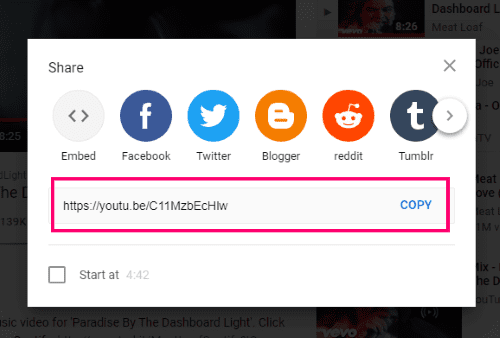
Nato odprite VLC in kliknite "Mediji" in potem "Odpri omrežni tok." Nato boste morali vnesti URL do videoposnetka. Upoštevajte, da ta video vir ni nujno iz YouTuba... lahko je iz katerega koli video vira po vaši izbiri.
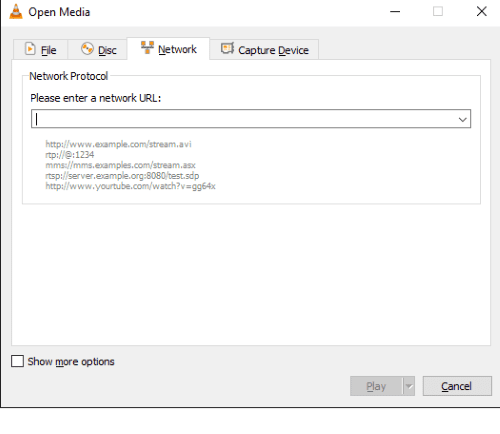
Prilepite svoj kopirani URL v predvideno polje in kliknite "Igraj." Meatloaf bo zdaj začel Paradising by the Dashboard Light v predvajalniku VLC.
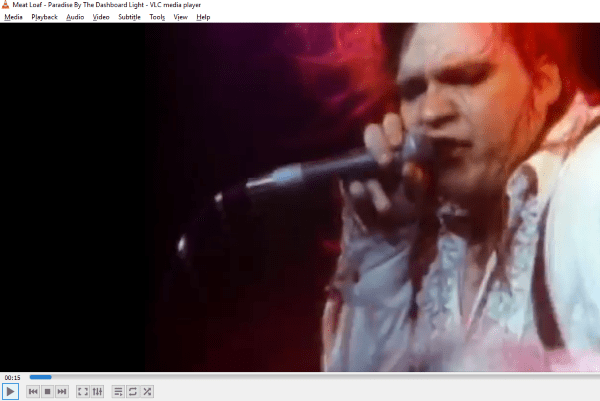
Če imate v računalniku že veliko glasbe, kliknite "Mediji" in potem "Odpri več datotek." Izberite vso glasbo, ki jo želite dodati v VLC Player kot seznam predvajanja, ki ga lahko shranite, premešate ali preskočite in uživate na različne načine – kolikor pogosto želite.
Spreminjanje kakovosti videoposnetkov VLC
Če želite spremeniti kakovost ali vrsto predvajanja videoposnetka, kliknite na "Orodja" in potem "Preference." V spodnjem levem kotu pojavnega okna kliknite krog poleg "Vse."
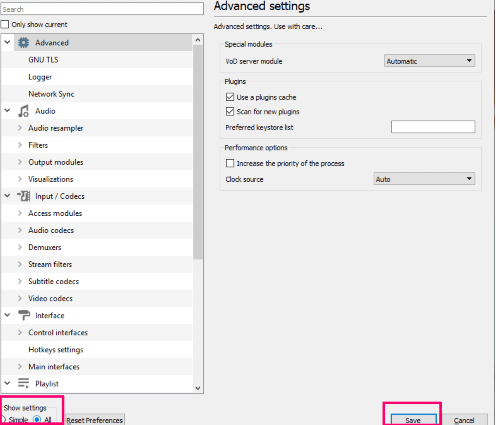
V naslednjem oknu, ki se odpre, poiščite "Vhodi/kodeki" približno na polovici menija na levi strani in kliknite nanj.
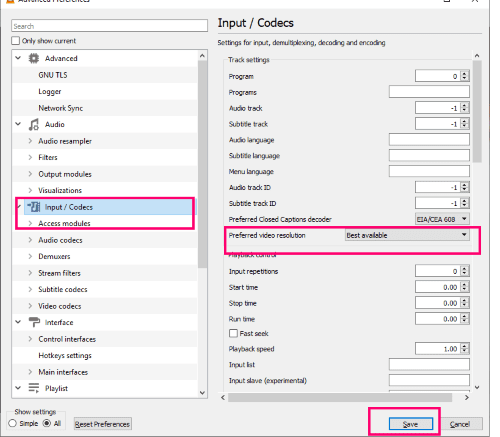
Na sredini desnega zaslona poiščite "Ločljivost videa" in kliknite puščico spustnega menija v polju poleg nje. Od tam izberite želene nastavitve. Ne pozabite klikniti "Shrani" ko naredite kakršne koli spremembe.
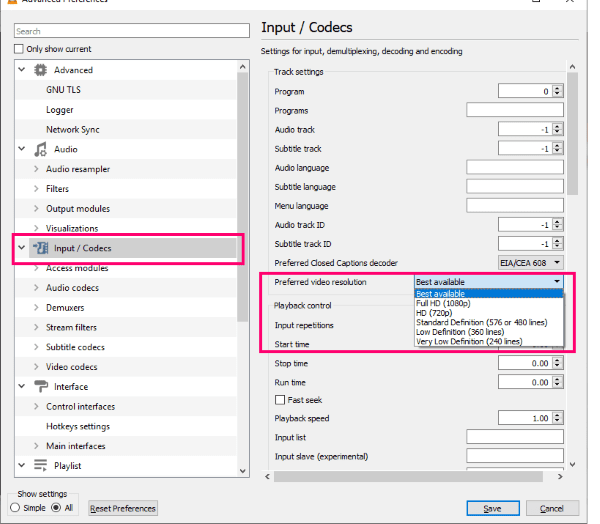
Obstaja veliko drugih nastavitev, s katerimi se lahko poigrate in spoznate, tako da je vaša izkušnja predvajanja vedno tista TI želim.
Spremenite hitrost predvajanja v VLC Video Player
VLC ima še eno kul vgrajeno funkcijo, o kateri vam želim povedati. Kar ga naredi super, je dejstvo, da to počne sam YouTube NE vam dovolijo, da to storite na izvorno. Recimo, da med delom v ozadju gledate ali poslušate podcast ali TED Talk. Če želite, lahko videoposnetek pospešite za 1,2-krat. Videoposnetek se bo nato predvajal le malo hitreje, vendar vam bo vseeno omogočil poslušanje in razumevanje povedanega. Prilagodite ga lahko hitrosti, ki jo želite poslušati, in si prihranite veliko časa.
Če želite prilagoditi hitrost, z desno tipko miške kliknite opravilno vrstico na dnu predvajalnika in izberite "Predvajanje" in potem "Hitrost." Igrajte se z različnimi možnostmi. Poleg tega lahko do te iste funkcije dostopate s klikom "Predvajanje" na vrhu video predvajalnika in nato izberite "Hitrost."
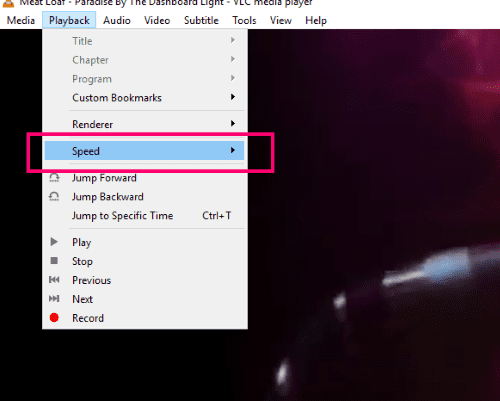
VLC Video Player uporabljam že nekaj let in mi je zelo všeč. Ste poskusili? Kako pogosto ga uporabljate? Če boste to prvič, katera druga vprašanja imate, na katera vam lahko pomagamo odgovoriti?
Srečno predvajanje videa!